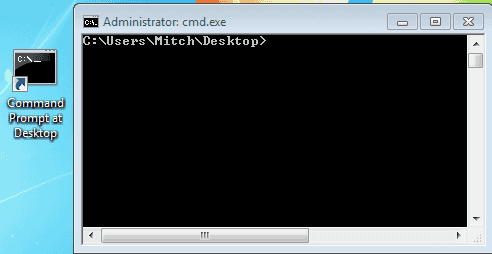これは、コマンドプロンプトを使用してハードドライブ上の特定の場所に常にアクセスしたい場合に非常に便利な、すばやく簡単なWindowsのヒントです。 次の例では、デスクトップをルートとして使用して開くコマンドプロンプトウィンドウへのショートカットを作成します。 これは、デスクトップで使用しているファイル(Firefoxからダウンロードしたばかりのファイルなど)を操作する場合に便利です。
- デスクトップのオープンスペースを右クリックして、「新しい“> “ショートカット“.
- 場所については、次のいずれかの行を入力するか、コピーして貼り付けます。 1つ目は標準で、2つ目は管理者モードで使用されます。
%windir%\ system32 \ cmd.exe / k%windir%\ system32 \ cmd.exe / k cd \ Users \ YourAccount \ Desktop
- クリック "次“.
- 名前には、「デスクトップでのコマンドプロンプト」をクリックし、「終了“.
- 次に、新しいショートカットを右クリックして、[プロパティ“.
- 変更 "で開始」フィールドを、コマンドプロンプトを開始するディレクトリに移動します。 この場合、デスクトップで開始する必要があるため、次のように入力します。
-
"C:\ Users \ Mitch \ Desktop \"-引用符を必ず含めてください。もちろん、このファイルパスを独自のシステムにカスタマイズする必要があります(つまり、「knr」を独自のWindowsユーザー名に置き換えます)。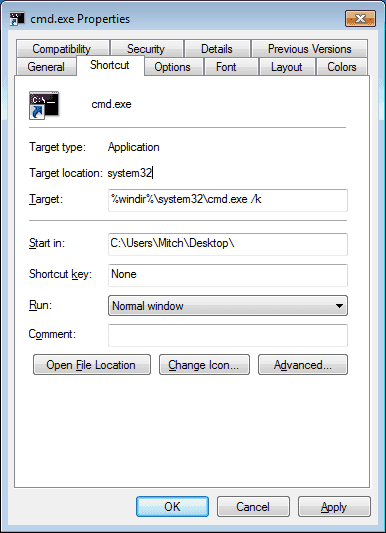
-
- 必要に応じてショートカットキーを割り当てたり、他のオプションを構成したりできます。 このアイコンを管理者モードで使用する場合は、アイコンを右クリックして、「ショートカット” > “高度…「次に、「管理者として実行“). 終了したら、[わかった“.
(オプション)作成したショートカットをクリックしてクイック起動ツールバーにドラッグするか、好きな場所に配置してすばやくアクセスできるようにします。
それでおしまい! これで、ショートカットで指定した場所にコマンドプロンプトウィンドウが必要なときはいつでも、アイコンをクリックするだけで(または、ショートカットキーを定義した場合はそれを使用して)、ビジネスを開始できます。